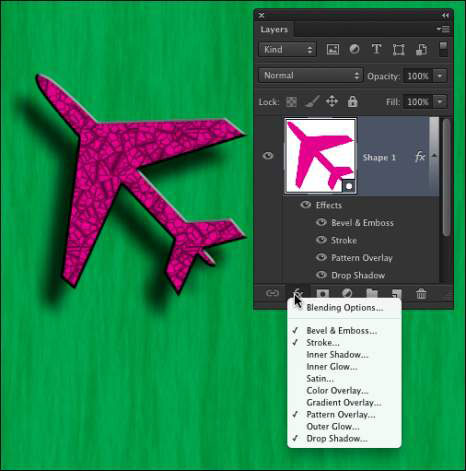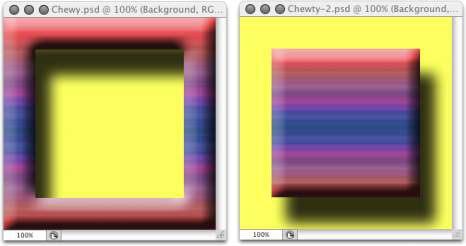Ένα στυλ επιπέδου στο Photoshop CC περιλαμβάνει ένα ή περισσότερα εφέ που περιβάλλουν ή εφαρμόζονται σε όλα τα pixel στο επίπεδο σας. Τα εφέ που περιβάλλουν τα εικονοστοιχεία περιλαμβάνουν πινελιές (λεπτά ή παχιά περιγράμματα χρώματος), σκιές (ακριβώς όπως αυτή που ρίχνετε αυτήν τη στιγμή) και λάμψεις (περιγράμματα ημιδιαφανούς χρώματος).
Τα εφέ που εφαρμόζονται σε εικονοστοιχεία περιλαμβάνουν επικαλύψεις χρωμάτων, μοτίβων ή ακόμα και διαβαθμίσεων. Αλλά το Photoshop προσφέρει ακόμη περισσότερα, συμπεριλαμβανομένου του διαρκώς δημοφιλούς εφέ Bevel and Emboss, το οποίο κάνει εξαιρετική δουλειά δίνοντας στο περιεχόμενο του στρώματός σας μια τρισδιάστατη εμφάνιση.
Και, φυσικά, τα εφέ μπορούν να χρησιμοποιηθούν σε συνδυασμό. δείτε αυτό το σχήμα για παράδειγμα. Μπορείτε να προσθέσετε εφέ σε επίπεδα με διάφορους τρόπους, μεταξύ άλλων μέσω του μενού Στυλ επιπέδου στο κάτω μέρος του πίνακα Επιπέδων, όπως φαίνεται.

Οι πινελιές, οι σκιές και οι λοξοτμήσεις είναι μερικά μόνο από τα εφέ που είναι διαθέσιμα στο Photoshop CC.
Ακριβώς για να είναι όλοι στο ίδιο φύλλο μουσικής, όταν αναφέρεστε σε μια σκιά ή μια εξωτερική λάμψη ή μια έγχρωμη επικάλυψη ή οποιοδήποτε άλλο από τα στοιχεία που εμφανίζονται στο μενού, ονομάστε το εφέ επιπέδου ή απλώς εφέ.
Αφού εφαρμόσετε ένα εφέ σε ένα επίπεδο ή το αποθηκεύσετε στον πίνακα Στυλ, γίνεται στυλ επιπέδου. Ένα στυλ επιπέδου μπορεί να περιλαμβάνει ένα εφέ ή πολλά εφέ. Τα επιμέρους εφέ στρώματος είναι ενσωματωμένα στο Photoshop, αλλά μπορείτε να προσθέσετε ή να διαγράψετε στυλ επιπέδου και ακόμη και να δημιουργήσετε τα δικά σας.
Παρεμπιπτόντως, το Blending Options, στην κορυφή της λίστας, δεν είναι στην πραγματικότητα ένα εφέ επιπέδου. Αντιθέτως, διέπει τον τρόπο με τον οποίο τα χρώματα των pixel στο επιλεγμένο επίπεδο αλληλεπιδρούν με τα pixel στα επίπεδα παρακάτω. Τα σημάδια επιλογής στα αριστερά ορισμένων εφέ που αναφέρονται υποδεικνύουν ότι αυτά τα εφέ έχουν ήδη εφαρμοστεί στο επίπεδο.
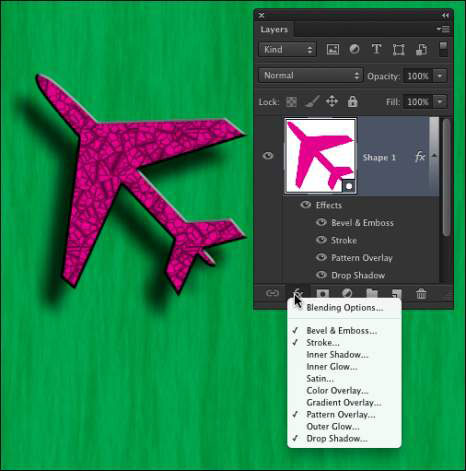
Μπορείτε να προσθέσετε ένα στυλ επιπέδου μέσω του πίνακα Επιπέδων.
Ορισμένα εφέ στρώματος, όπως οι σκιές και οι εξωτερικές λάμψεις, εμφανίζονται έξω από το περιεχόμενο του επιπέδου. Για να είναι ορατά αυτά τα εφέ στο έργο τέχνης σας, το επίπεδο πρέπει να έχει τουλάχιστον κάποια περιοχή διαφανών pixel. Εάν το στρώμα είναι γεμάτο από άκρη σε άκρη, το εφέ δεν έχει θέση μέσα στην εικόνα για να εμφανίζεται επειδή η λάμψη ή η σκιά θα ήταν λογικά έξω από τον καμβά της εικόνας. Ρίξτε μια ματιά σε μερικά παραδείγματα στυλ στιλ.
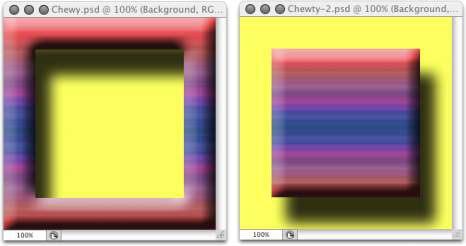
Στο δείγμα στα αριστερά, μπορείτε να φανταστείτε ότι η σκιά εμφανίζεται λογικά και κάτω δεξιά του αντικειμένου ως σύνολο (όπως συμβαίνει στο δείγμα προς τα δεξιά). Ωστόσο, αυτό είναι έξω από τον καμβά της εικόνας, έτσι ώστε μέρος της σκιάς να μην εμφανίζεται στο έργο τέχνης.
Λάβετε υπόψη ότι κάθε επίπεδο σε μια εικόνα έχει τον ίδιο αριθμό pixel — αλλά μερικά από αυτά τα pixel μπορεί να είναι διαφανή. Όταν ένα επίπεδο έχει περιοχές διαφάνειας, τα επίπεδα παρακάτω στην εικόνα μπορούν να εμφανιστούν. Στα δύο παραδείγματα, το κίτρινο στρώμα φόντου είναι ορατό, δίνοντας στις σκιές του ανώτερου στρώματος ένα μέρος για να πέσουν.
Και να θυμάστε ότι ένα επίπεδο με το όνομα Φόντο δεν μπορεί να έχει περιοχές διαφάνειας. Μετατρέψτε το σε κανονικό επίπεδο κάνοντας διπλό κλικ στο όνομα του επιπέδου στον πίνακα Επίπεδα και μετονομάζοντάς το.